Ένα σφάλμα στα Windows 11 τα κάνει να αναγνωρίζει τις εσωτερικές μονάδες δίσκου ως αφαιρούμενες
Η Microsoft επιβεβαίωσε πρόσφατα ότι τα Windows 11 μπορεί μερικές φορές να αναγνωρίζουν και να εμφανίζουν τις ενσωματωμένες μονάδες SATA ως αφαιρούμενες μονάδες δίσκου, προκαλώντας σύγχυση στους χρήστες. Στη διεπαφή χρήστη του λειτουργικού συστήματος, οι εσωτερικές μονάδες HDD/SSD εμφανίζονται ως συσκευές που μπορείτε να αφαιρέσετε με ασφάλεια.
Διαφήμιση
Το ζήτημα δεν αφορά αποκλειστικά τα Windows 11. Σύμφωνα με την κατάλληλη σελίδα στον ιστότοπο της Microsoft, επηρεάζει επίσης όλες τις εκδόσεις λειτουργικού συστήματος ξεκινώντας από τα Windows 7.
Οι εσωτερικές μονάδες Fix εμφανίζονται ως αφαιρούμενες μονάδες δίσκου
Για την αντιμετώπιση αυτού του ζητήματος, η Microsoft συνιστά στους χρήστες να ενημερώσουν το BIOS της μητρικής τους πλακέτας και να το επαναφέρουν στις προεπιλεγμένες ρυθμίσεις. Οι χρήστες θα πρέπει επίσης να διασφαλίζουν ότι όλες οι συνδεδεμένες συσκευές στις θύρες SATA έχουν οριστεί σωστά.
Ακολουθώντας αυτά τα βήματα, οι χρήστες μπορούν να διασφαλίσουν ότι οι εσωτερικές μονάδες SATA αναγνωρίζονται και εμφανίζονται σωστά στο λειτουργικό σύστημα Windows 11.
Ωστόσο, εάν η ενημέρωση υλικολογισμικού δεν είναι διαθέσιμη για τη μητρική πλακέτα της συσκευής σας, οι χρήστες μπορούν να εφαρμόσουν μια διαφορετική λύση.
Πρέπει να πατήσετε Νίκη + R και πληκτρολογήστε devmgmt.msc για να ανοίξετε τη Διαχείριση Συσκευών. Εκεί, μεταβείτε στην ενότητα "Μονάδες δίσκου", βρείτε τον δίσκο που επηρεάστηκε από το σφάλμα και ανοίξτε τις ιδιότητές του.
Σημειώστε το Αριθμός λεωφορείου παράμετρο που βλέπετε στο πεδίο "Τοποθεσία".
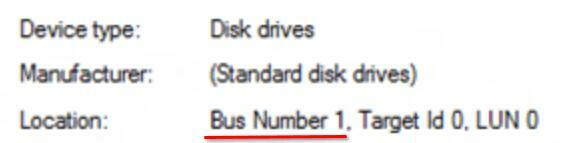
Τέλος, ανοίξτε Γραμμή εντολών ως διαχειριστήςκαι πληκτρολογήστε την ακόλουθη εντολή.
Για Windows 7
Πληκτρολογήστε την ακόλουθη εντολή στη γραμμή εντολών που άνοιξε προηγουμένως και πατήστε Enter:
reg.exe προσθέστε το "HKLM\SYSTEM\CurrentControlSet\Services\msahci\Controller0\ChannelΧ\" /f /v TreatAsInternalPort /t REG_DWORD /d 0x00000001
Οπου Χ αντιστοιχεί στον αριθμό λεωφορείου.
Για Windows 8 και νεότερες εκδόσεις:
Πληκτρολογήστε την ακόλουθη εντολή στη γραμμή εντολών που άνοιξε προηγουμένως και πατήστε Enter:
reg.exe προσθέστε το "HKLM\SYSTEM\CurrentControlSet\Services\storahci\Parameters\Device" /f /v TreatAsInternalPort /t REG_MULTI_SZ /d Χ
Οπου Χ αντιστοιχεί στον αριθμό λεωφορείου που σημειώσατε.
Θα βρείτε κάποιες επιπλέον λεπτομέρειες στην επίσημη σελίδα υποστήριξης εδώ.
Αν σας αρέσει αυτό το άρθρο, κοινοποιήστε το χρησιμοποιώντας τα παρακάτω κουμπιά. Δεν θα πάρει πολλά από εσάς, αλλά θα μας βοηθήσει να αναπτυχθούμε. Ευχαριστώ για την υποστήριξη!
Διαφήμιση


